Как в 1С сравнить два документа, таблицы или две базы БП по ОСВ.
Зачем сравнивать два документа?
Например, когда кто-то меняет операцию прошлом периоде и у вас меняются остатки на счетах бухгалтерского учета. На поиск ошибки, порой уходит много времени.
В такой ситуации потребуется восстановить базу из ближайшего архива, сформировать в ней оборотно-сальдовую ведомость по всем счетам и сравнить ее с ОСВ из рабочей базы. Но если, в конце каждого дня делать ОСВ и сохранять ее в файл mxl, то восстановление из бекапа не потребуется.
MXL — это специальный формат программы 1с. Он описывает и сохраняет данные и структуру любого отчета в базе.
Конечно, вы могли бы сами искать ошибку, просматривая остатки на каждом счете, но с помощью инструмента 1С «Сравнение файлов это можно сделать гораздо быстрее. Поэтому, нам не придется самим сравнивать эти два файла «в ручную». Программа 1С сравнит их и подсветит все отличия, и в каких полях есть изменения.
Можете сохранять и сравнивать любые файлы из 1с, например, ведомость по банку на 500 листов. Просто, в конце каждого месяца, после сверки платежей делайте копию карточки 51 счета. Если слетят остатки, то сформируйте отчет, сохраните его и сравните с прошлыми файлами.
Как сравнить два документа в 1С?
Что бы сравнить два документа их нужно выгрузить в формате mxl. Этот формат можно открыть только в 1С. Давайте, посмотрим, как это сделать.
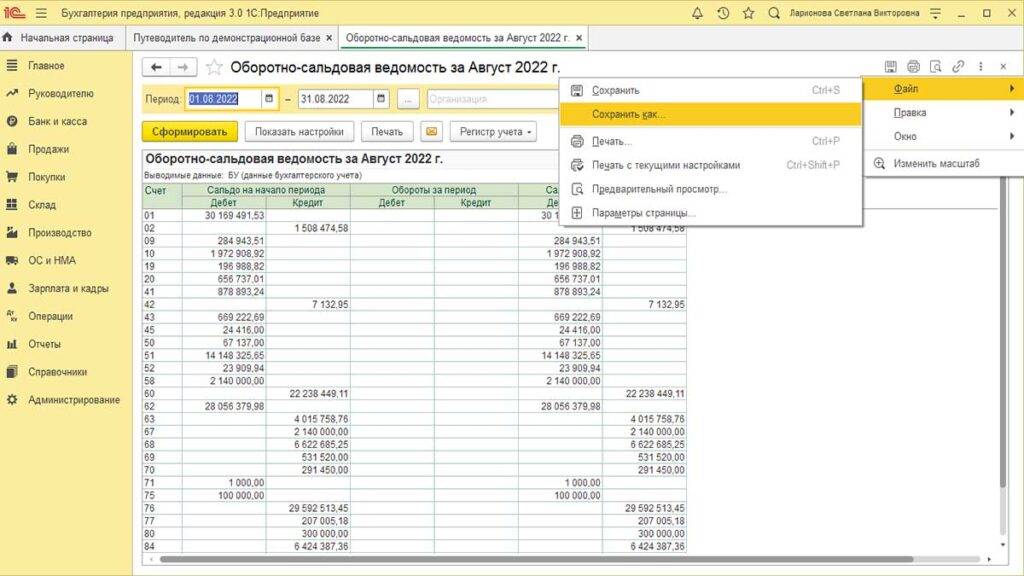
Формируем отчет ОСВ по всем счетам с начала года. Теперь, вверху нажимаем на вертикальные три точки, «Файл» — «Сохранить как». В открывшемся окне, в нижней строчке, выбираем — «Табличный документ mxl», даем название и сохраняем. Либо можно нажать сочетание клавиш «Ctrl + S».
Чтобы сравнить, вверху программы нажимаем на полоски или кружочек, в разных интерфейсах, по разному, это меню называется «Сервис и настройки». Далее, «Файл» — «Сравнить файлы».
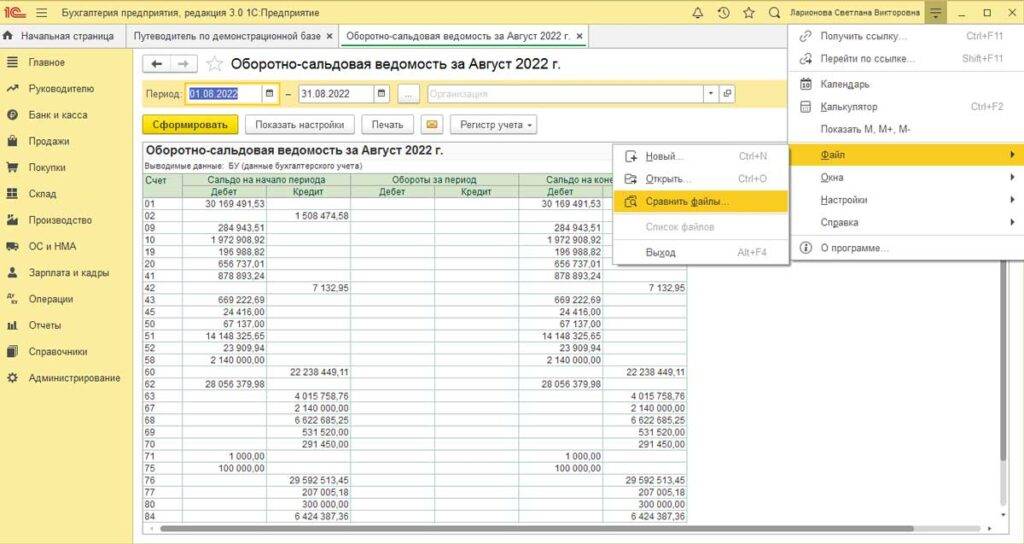
У нас есть возможность сравнить текстовые документы, таблицы, сохраненные из 1С и двоичные данные. Выбрать вариант сравнения можно в нижней строке.
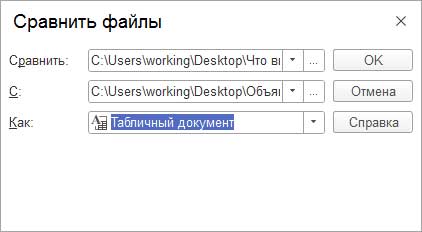
Мы будем сравнивать табличные данные, которые сохраняли из отчета. Поэтому, выбираем в первом реквизите архивный файл, а во втором актуальный.
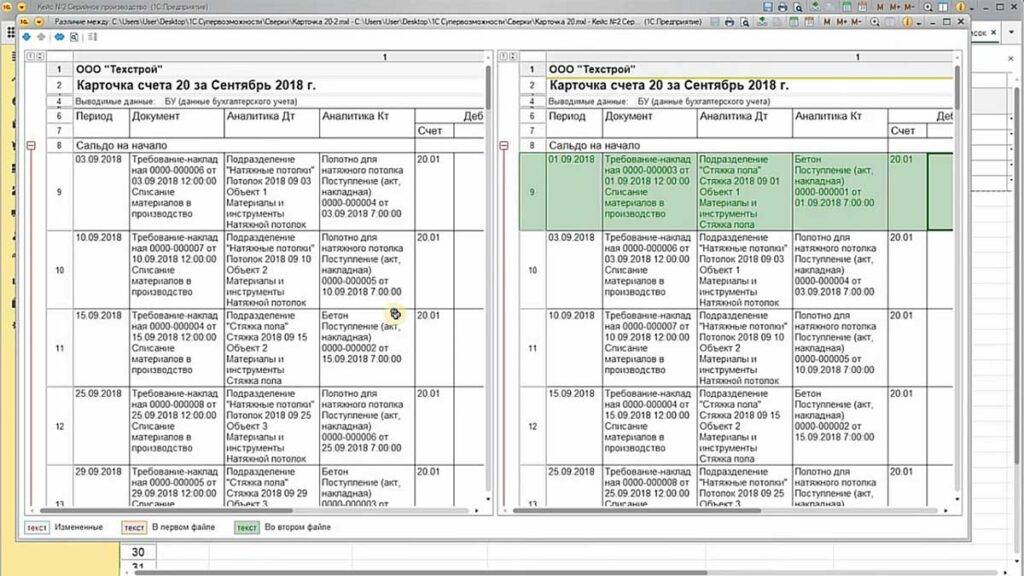
Программа откроет окно сравнения и подсветит зеленым цветом новые данные. Мы видим сразу все изменения. Теперь очень легко можно найти расхождения и ошибки, если такие есть.


